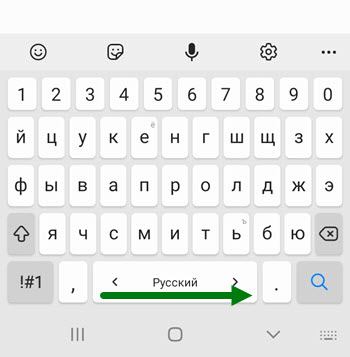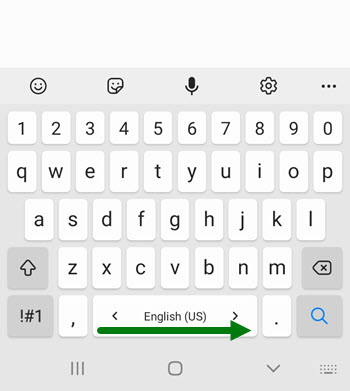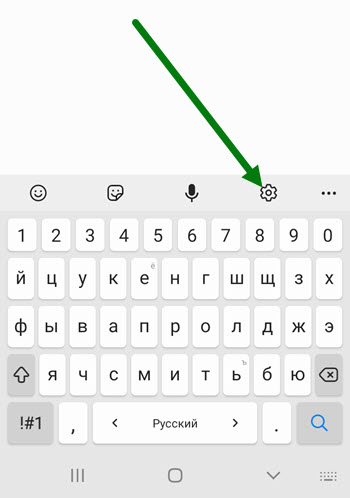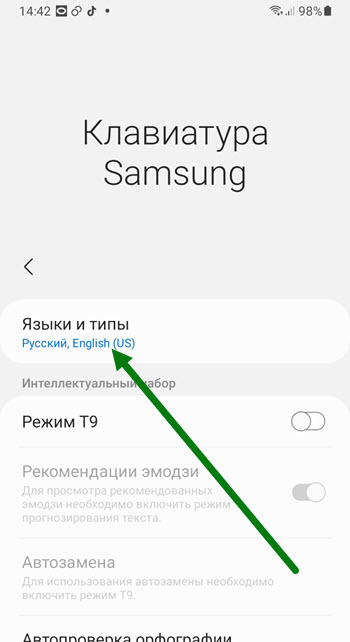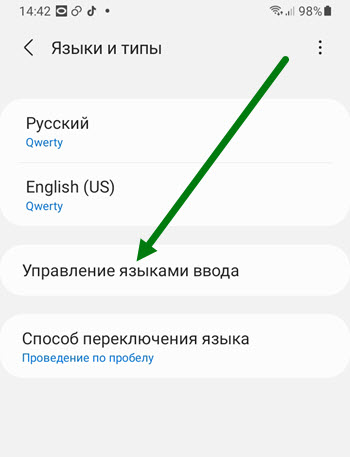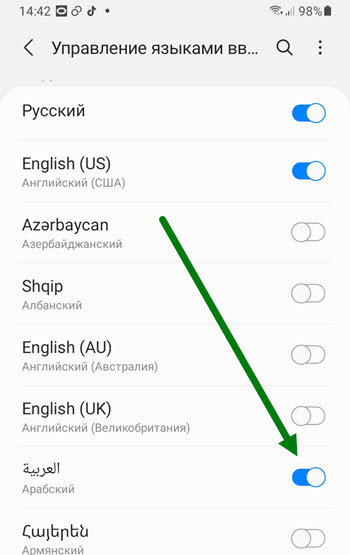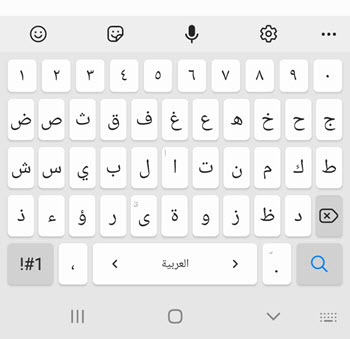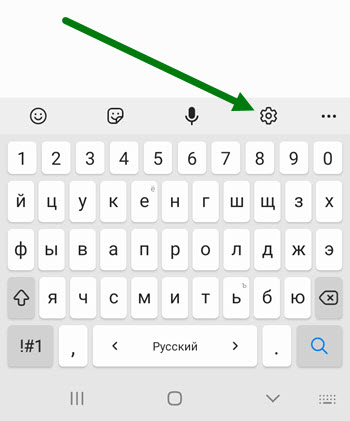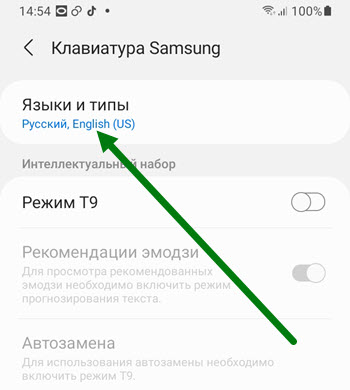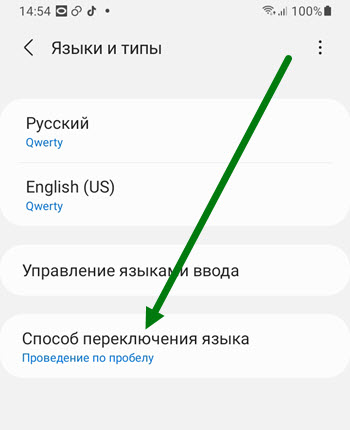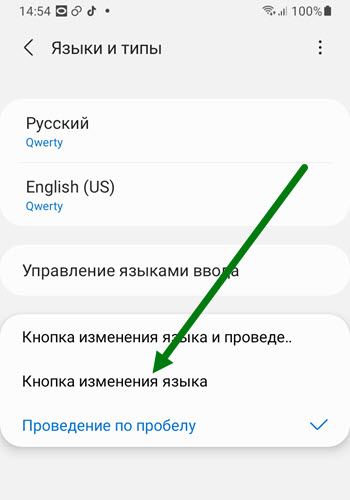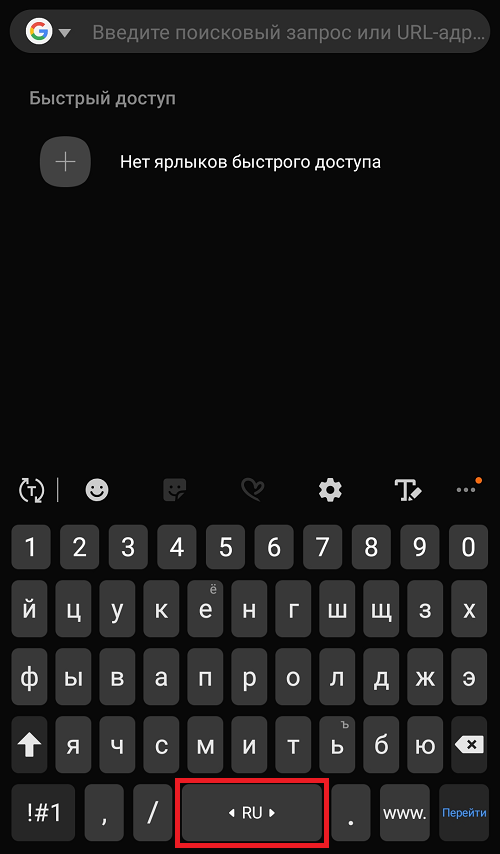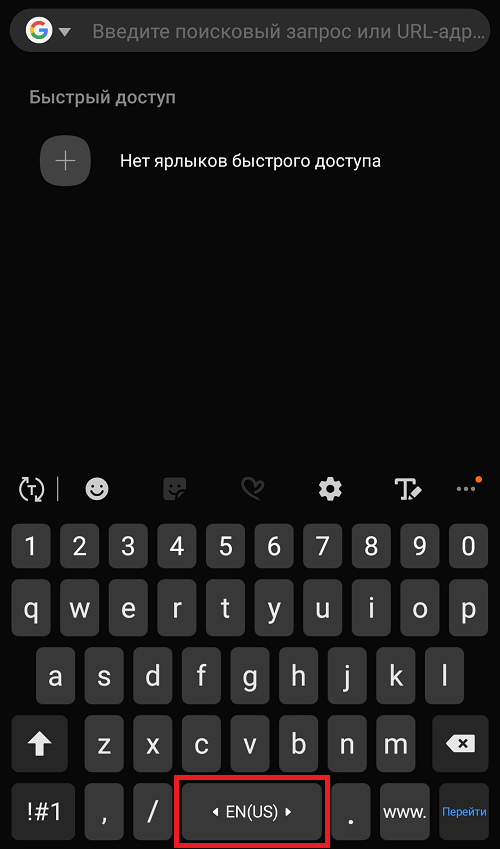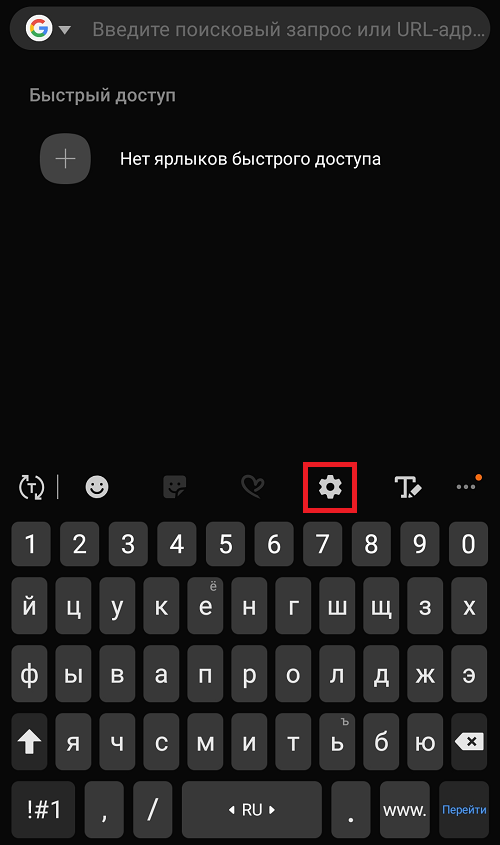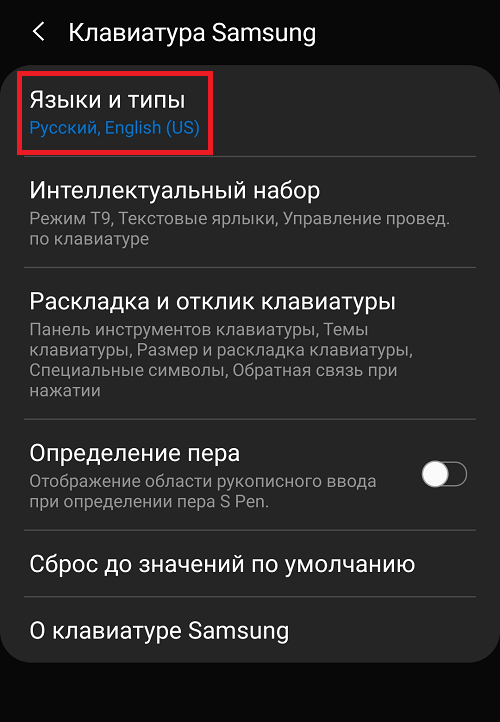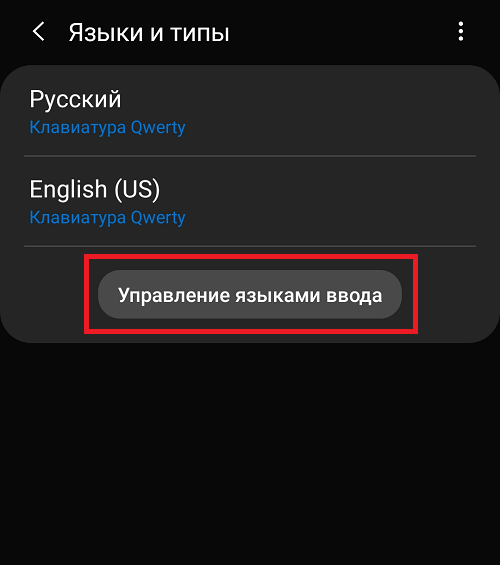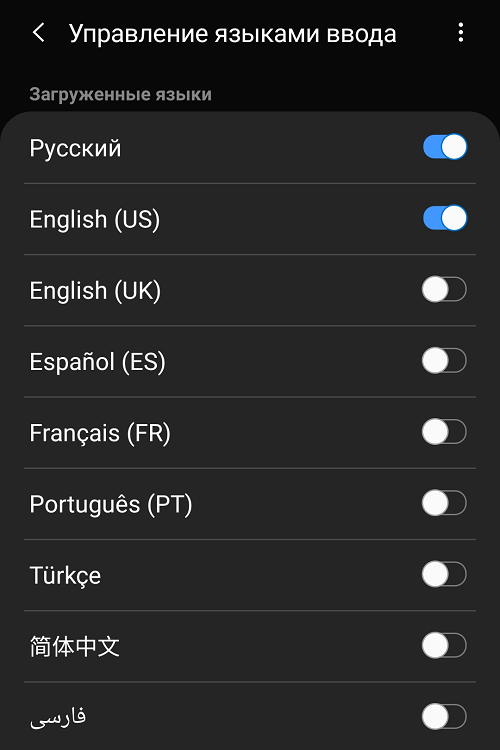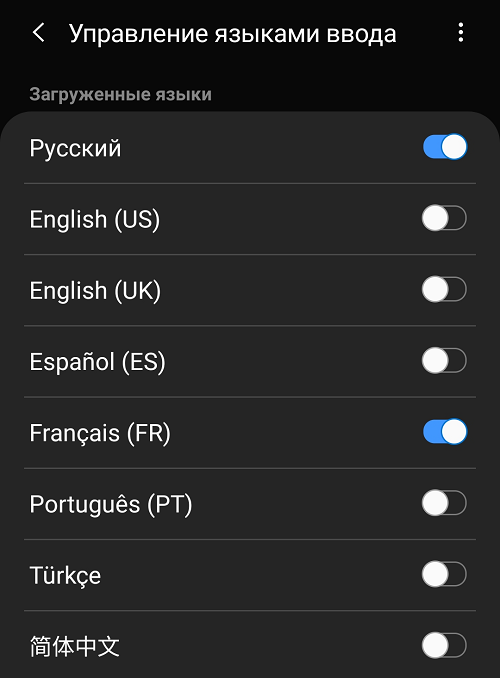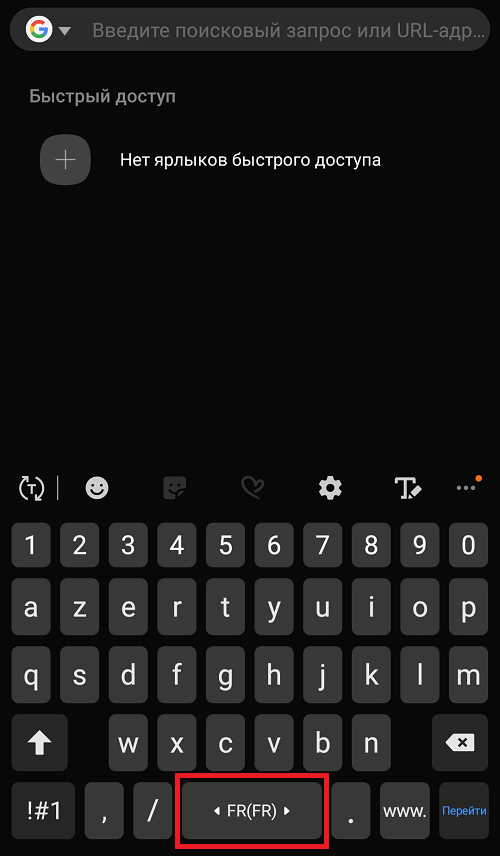В основном современные мобильные устройства на платформе Android, которые реализовываются на нашем рынке, уже оснащены русификацией, встроенной в прошивку. Однако, не редки случаи, когда в заказанном вами (например, из Китая) аппарате отсутствует русская локализация. Для кого-то это не будет такой уж большой проблемой, но большинство пользователей наверняка хотели, чтобы любимый «Андрюха» общался на родном языке. Вот поэтому мы сейчас и расскажем, как поменять язык на Андроид планшете и телефоне.
Некоторые пользователи может быть и готовы согласиться с прошивкой, не имеющей русской локализации, но вот экранная клавиатура точно должна быть русифицирована, поскольку отправка смс-сообщений, переписка в социальных сетях и т.д. на латинице будет неудобочитаема для адресата. Поэтому сначала мы рассмотрим несколько способов, которые смогут помочь в этом вопросе.
- С помощью настроек в телефоне. Пошагово наши действия должны быть вот такими.
На своём устройстве заходим в раздел «Settings» (или «Настройки»):
Выбираем пункт «Language & keyboard» т.е. «Язык и клавиатура», в разделе «Keyboard settings» «Настройка клавиатуры») находим «language & input» — «Язык ввода»:
жмём, и выбираем нужный язык:
После проделанных манипуляций на клавиатуре должна отобразиться клавиша переключения языка ввода, либо кнопка «пробел» будет показывать текущую раскладку, а её смена будет происходить скользящим движением пальца по пробелу в ту или иную сторону.
Оп-па! Вроде бы всё сделали правильно, а в «language & input» русского языка не нашли? Не спешите рвать на голове волосы — у нас по этой теме ещё сто дворов не хожены, поэтому, читаем далее.
2. С помощью специального приложения.
Итак, если вышеописанный способ оказался для вас неприменимым, то отличный выход – установка клавиатуры, поддерживающей русский язык. По сути, это обычная утилита, скачать и установить которую на свой аппарат не представляет никаких сложностей. Мы упомянем только две из имеющегося довольно большого ассортимента, это:
– замечательная бесплатная клавиатура, наделённая множеством функций и эмотиконов (кстати, пригодится, если вы – активный пользователь сети «Инстаграм», потому что в самом сервисе эта возможность не предусмотрена).
« » — великолепный инструмент для быстрого набора текста, имеет собственный переводчик, осуществляет проверку написанного текста и много чего ещё.
После того, как мы установим приложение, нужно зайти в «Settings» (настройки) и в пункте «Language & keyboard» поставить галочку напротив установленной только что клавиатуры. Если есть потребность, то, нажав на название, можно выставить желаемые настройки.
Несмотря на то, что, прочитав нашу статью до этого раздела, набор текста на русском теперь не будет проблемой, многие владельцы Андроид устройств наверняка захотят, чтобы любимый аппарат имел полностью дружественный интерфейс с русской локализацией. Как это можно сделать мы сейчас разберёмся.
Если у вас старая версия OS Android (до 4.2), то поступаем следующим образом.
Скачиваем и устанавливаем MoreLocale 2 — самое популярное приложение, выполняющее локализацию прошивок Android. Затем, чтобы русифицировать свою систему, выполняем следующие действия:
Запускаем MoreLocale 2 и в окне программы выбираем пункт «Custom locale»:
В появившемся поле нажимаем кнопку «ISO», которая расположена рядом с пунктом меню»Language» и выбираем язык – в нашем случае «Russian».
Затем жмём «ISO», которая находится напротив пункта «Country» и из появившегося списка стран, выбираем «Russian Federation», для подтверждения нажимаем кнопку «Set».
Вот теперь наш смартфон умеет говорить по-русски. Правда стоит отметить, что если в приложениях, которые установлены в операционной системе, русификация не предусмотрена изначально, то возможно что-то полностью русифицировать не получится, но это уже дело десятое, так ведь?
Для версий с ОС Андроид 4.2 и выше наши действия будут совсем иными, читаем:
Полная русификация для последних версий предполагает некоторые сложности, но, только не для нас, потому что в данном случае в нашем арсенале имеется пара способов, один из которых точно должен помочь.
Первый вариант. Устанавливаем программу Set Locale & Language , которая даёт возможность устанавливать системный язык, даже в том случае, если его нет в прошивке.
Однако, некоторые пользователи сетуют, что работа программы не всегда стабильна, а после перезагрузки настройки локализации могут исчезнуть. Ну, что сказать, здесь только личное тестирование сможет решить вопрос, насколько эта программа подходит для вашего аппарата.
Второй вариант – с помощью компьютера. Если вышеописанный способ был для вас бесполезен, то предлагаем использовать ещё одну возможность перевода системного языка на своём планшете или телефоне на русский.
- Качаем и устанавливаем на свой ПК свежую версию программы ADB и драйвера для своего аппарата.
- На мобильное устройство нужно установить More Locale 2
- На своём Андроиде включаем режим «USB debugging» («меню», далее «Settings», затем «Developer options», и «USB debugging»). В случае отсутствия в вашем меню пункта «Developer options», находим в «Settings» пункт «About phone», затем на наименовании модели аппарата или на самой версии прошивки жмём десять раз кряду «Developer options», чтобы появилось меню настроек.
- Распаковываем на ПК в корень диска «С» программу ADB (путь к исполняемому файлу такой: C:adbadb.exe).
- Подключаем к компьютеру свой смартфон.
- Запускаем на компьютере приложение командной строки (команда cmd.exe).
- Для того, чтобы перейти в папку C:adb вводим команду cd c:adb
- Ищем свой аппарат, для чего введём команду adb devices
- Ниже строки «List of devices attached» должен быть выдан идентификатор нашего мобильного устройства, после чего, вводим «adb shell pm grant jp.co.c_lis.ccl.morelocale android.permission.CHANGE_CONFIGURATION», дожидаемся ответа «locale android.permission.CHANGE_CONFIGURATION» (если была допущена ошибка придётся внимательно ввести команду ещё раз).
- Отключаем смартфон от ПК и запускаем приложение MoreLocale 2 (последовательность действий описана в первом разделе этой статьи).
Если не удалось найти свежую версию ADB (надпись «offline» рядом с идентификатором), то можно скачать пакет для разработчиков Android SDK, после установки на ПК в папке/platform-tools/ будет находиться последняя версия ADB.
Осталось обратить ваше внимание на следующую деталь: все описанные способы локализации для Adroid работают на программном уровне, но отнюдь не на уровне ОС, поэтому, если вы решите сбросить настройки своего устройства до заводских, т.е. выполнить «hard reset», то всё, чего вы добились в плане локализации слетит к… (в общем, сами знаете куда). Но ведь у вас всегда будет возможность вернуться к этой статье и освежить в памяти как установить русский язык на Андроид, что бы ваш «Андрюха» снова смог общаться по-русски.
Статьи и Лайфхаки
Практически каждый пользователь устройства на операционной системе с «роботом зеленого цвета» знает, как в андроиде перейти на английский
или русский языки. Однако бывают такие случаи, когда это не удается. Либо человек недавно приобрел иное устройство, отличающееся от его предыдущего «Андрюши». Вот тогда, несмотря на то, что пользователю известно, приходится ломать голову, как же в нем изменить раскладку.
Меняем раскладку клавиатуры в андроиде
1. Зачастую переключение языков осуществляется простым нажатием на сенсорную кнопочку, внешне очень схожую с изображением глобуса. Однако не во всех устройствах она может быть. Если же вы такое у себя не обнаружили возле пробела, то попробуйте «поелозить» пальцем по самому пробелу: влево – вправо. Но помните, что такие способы переключения возможны только в том случае, если у вас в настройках выставлены языки, которые вам необходимы (русский, английский, французский или иные). Если же вы в настройках не поставили галочки напротив используемых в печатании вами языков, то не удивляйтесь, что у вас не получается переключать раскладку клавиатуры.
2. Если же вы не знаете, как в андроиде перейти на английский, притом что этот переход вам необходимо совершить в каком-либо эмуляторе, тогда стоит в данном эмуляторе зайти в настройки. Уже в них обнаружить и зайти в «Изменить настройки клавиатуры». Следующим шагом будет выбор строки, в которой будет упоминаться про физическую или виртуальную клавиатуру и ее настройки (в зависимости от программы могут быть различные названия строк) на русском или даже на английском языке будет написано. Уже после выбора данной строки перед вами откроется приличный перечень с возможными языками. Ставьте галочки напротив необходимых. Не всегда браузеры воспринимают английский, поэтому рекомендуется выбирать дополнительно и American. Сохраняйте настройки и выходите из эмулятора.
3. Еще вариантом, почему языки не переключаются или же перестали переключаться, является «битая» версия прошивки. Например, обновили ваше устройство бета-версией или были сбои во время обновления. Либо же версия просто не подходит под ваше устройство. Выход один — или произвести откат к предыдущей рабочей версии.
Настройки раскладки в андроиде
Вкратце о настройках. Зайдите на своем устройстве в «Настройки». Там выбирайте «Язык и клавиатура». Ищите раздел «Настройки клавиатуры». Следующим будет выбор раздела «клавиша выбора языка» или даже «язык ввода». Помните, что в зависимости от вашей прошивки или самого оборудования данные разделы могут быть и на английском.
Инструкция
Самый простой вариант — через общие настройки телефона. Зайдите в меню Nokia и выберите «Настройки телефона», после чего нажмите на раздел языковых параметров и поставьте отметку возле того языка, который вам нужен в данный момент. Когда вы захотите вернуть прежние настройки, придется вновь использовать общее меню и менять язык только через «Настройки телефона».
Чаще всего переключение языка в телефоне Nokia происходит через меню редактирования текста SMS. В режиме ввода текста нажмите на опцию «Функции ввода» и выберите пункт «Изменить язык ввода», где отметьте нужный вам язык. Как только вам потребуется переключить на другой язык, используйте ту же процедуру.
Также в процессе ввода сообщения можно нажать на определенные кнопки и сменить язык телефона. Найдите в нижнем ряду клавиш те, на которых изображена звездочка либо решетка, и, когда будете набирать SMS и захотите переключить язык, нажмите одну из них. Поимо смены языка вы сможете изменить режим написания букв со строчных на заглавные, активировать режим Т9 либо другие настройки телефона.
Если ваш мобильный телефон поддерживает QWERTY-клавиатуру, используйте следующее сочетание клавиш – кнопку, где изображена пиктограмма ввода символов, и кнопку со стрелкой вверх. При этом нажмите кнопку с изображенной стрелкой чуть раньше, чем клавишу с пиктограммой. Когда на дисплее телефона Nokia появится меню, поставьте отметку возле того языка ввода, что вам нужен.
Поскольку мобильные аппараты, покупаемые за рубежом, не предусматривают русский язык в настройках, вам придется заняться не просто переключением языка, а перепрошивкой телефона. И здесь не увлекайтесь самостоятельной установкой драйверов и программного обеспечения. Лучше обратитесь к специалистам, чтобы впоследствии пользоваться телефоном без каких-либо проблем.
Источники:
- как поменять язык на nokia
Язык
ввода сообщений в разных телефонах может настраиваться разным образом. Большинство современных устройств поддерживают смену языка сообщения
уже при наборе в меню редактирования текста.
Вам понадобится
- — телефон;
- — инструкция к нему.
Инструкция
Если у вас обычный , зайдите в его общие настройки и укажите в языковых параметрах нужные настройки ввода сообщений, в дальнейшем изменить этот пункт вы сможете только из данного меню. Обычно это относится к телефонам старых моделей.
В меню ввода текста смс-сообщения
выберите пункт «Функции ввода» и затем «Изменить язык ввода сообщений». В дальнейшем для переключения пользуйтесь той же схемой. Обратите внимание, что запуск данного меню может осуществляться при помощи кнопок быстрого доступа, что также характерно для некоторых старых моделей мобильных устройств.
Набирая сообщение в меню Самсунг, нажмите кнопку с изображением решетки или звездочки – эти кнопки отвечают за смену языка ввода, а также за изменения режима написания строчных и заглавных букв, активации Т9 и прочие настройки, в зависимости от модели телефона. То же самое характерно для обычных телефонов Nokia, Voxtel, Sony Ericsson и так далее.
Если в вашем Nokia QWERTY-клавиатура, воспользуйтесь комбинацией кнопок со стрелкой вверх с пиктограммой ввода символов и включения -соединения, при этом обратите внимание, что кнопку со стрелкой нужно нажимать немного . В появившемся меню установите отметку на нужном вам
Data-lazy-type=»image» data-src=»http://androidkak.ru/wp-content/uploads/2015/12/pomenyat-yazyk-1..png 400w, http://androidkak.ru/wp-content/uploads/2015/12/pomenyat-yazyk-1-300×178.png 300w» sizes=»(max-width: 400px) 100vw, 400px»>

При первом его использовании, возврате к заводским параметрам или каким-нибудь ещё причинам (например, если телефон был заказан в Китае, что на сегодняшний день уже не редкость), можно обнаружить, что клавиатура, меню и всё остальное стали на непонятном нам языке. Возникает необходимость сменить его. Но как же его поменять, если слова нам непонятны? В этом мы и будем разбираться. Итак, чтобы переключить язык системы и клавиатуры на вашем Android, вам нужно:
- Зайти в меню настроек.
- Далее нам нужно найти и выбрать пункт, который обозначен буквой или земным шаром в более поздних версиях андроида.
- Выбираем первый пункт списка.
- Дальше всё очень просто. Изменяем действующий язык на тот, который нужен нам. Сложностей с этим возникнуть не должно.
- Нажимаем кнопку “назад”, которая есть в каждом Android, и проверяем, изменилось ли то, что нам нужно. После этого желательно зайти в сообщения и проверить язык клавиатуры.
Png» alt=»Настройки» width=»200″ height=»356″ srcset=»» data-srcset=»http://androidkak.ru/wp-content/uploads/2015/12/nastrojki..png 168w» sizes=»(max-width: 200px) 100vw, 200px»>


Статьи и Лайфхаки
Практически каждый пользователь устройства на операционной системе с «роботом зеленого цвета» знает, как в андроиде перейти на английский или русский языки. Однако бывают такие случаи, когда это не удается.
Меняем раскладку клавиатуры
- Зачастую переключение языков осуществляется простым нажатием на сенсорную кнопочку, внешне очень схожую с изображением глобуса. Однако не во всех устройствах она может быть.
- Если же вы такое у себя не обнаружили возле пробела, то попробуйте «поелозить» пальцем по самому пробелу: влево – вправо. Но помните, что такие способы переключения возможны только в том случае, если у вас в настройках выставлены языки, которые вам необходимы (русский, английский, французский или иные).
- Если же вы в настройках не поставили галочки напротив используемых в печатании вами языков, то не удивляйтесь, что у вас не получается переключать раскладку клавиатуры.
- Если этот переход вам необходимо совершить в каком-либо эмуляторе, тогда стоит в данном эмуляторе зайти в настройки. Уже в них обнаружить и зайти в «Изменить настройки клавиатуры».
- Следующим шагом будет выбор строки, в которой будет упоминаться про физическую или виртуальную клавиатуру и ее настройки (в зависимости от программы могут быть различные названия строк) на русском или даже на английском языке будет написано.
- Уже после выбора данной строки перед вами откроется приличный перечень с возможными языками. Ставьте галочки напротив необходимых.
- Не всегда браузеры воспринимают английский, поэтому рекомендуется выбирать дополнительно и American. Сохраняйте настройки и выходите из эмулятора.
- Еще вариантом, почему языки не переключаются или же перестали переключаться, является «битая» версия прошивки. Например, обновили ваше устройство бета-версией или были сбои во время обновления.
- Либо же версия просто не подходит под ваше устройство. Выход один — или произвести откат к предыдущей рабочей версии.
Настройки раскладки
Вкратце о настройках. Зайдите на своем устройстве в «Настройки». Там выбирайте «Язык и клавиатура». Ищите раздел «Настройки клавиатуры».
Следующим будет выбор раздела «клавиша выбора языка» или даже «язык ввода». Помните, что в зависимости от вашей прошивки или самого оборудования данные разделы могут быть и на английском.
Не всегда пользователю достаётся смартфон с выбранным русским интерфейсом. При включении можно увидеть как английские символы, так и китайские иероглифы. Конечно, через настройки можно изменить эту ситуацию, при условии, что русский вообще есть в библиотеке гаджета. Выясним: как поменять язык на телефоне Самсунг, какие для этого есть способы, какого рода проблемы могут возникнуть.
Перед началом работы со смартфоном, необходимо установить приоритетные системы ввода. В нашей стране чаще используют: латиницу и кириллицу. В процессе ввода текста пользователь будет осуществлять переключение между ними по мере необходимости. По умолчанию ввод теста будет осуществляется на символах, установленных как системные.
Для выбора необходимых видов раскладок:
- зайти «Настройки» — «Клавиатура» — «Настройки»;
- найти пункт, предлагающий выбрать алфавит ввода;
- проставить галочки напротив всех необходимых символьных наборов.
- сохранить отмеченные изменения в системных настройках.
После вступления в силу изменений, в мессенджерах и других приложениях в поле ввода будут доступны все выбранные символы. Конечно, их нельзя использовать одновременно. Придется переключаться между доступными алфавитами.
Алгоритм смены интерфейса на Андроид:
Настройка завершается сохранением изменений. Если алфавит уже есть в первоначальном списке, то нужно сделать этот выбор приоритетным. Необходимо тапнуть по нему и, удерживая, протянуть на первую позицию в списке. Сохранить настройки.
Как сменить клавиатуру (раскладку) с русского на английский и наоборот
Для введения текстовых данных пользователь может понадобиться не только русский алфавит, но и английский. Именно на нем вводятся адреса в интернете, нужны некоторые символы и другие данные. Способы как сменить язык на Самсунге будут зависеть от установленной экранной клавиатуры и версии ОС Андроид:
Поле обновления прошивки смартфона привычный метод изменения может стать недоступным. В таком случае необходимо воспользоваться вторым способом. Один из них всегда подойдёт. Обратное переключение выполняют, используя тот же алгоритм.
Заключение
Поменять язык на телефоне Андроид не вызовет сложностей. Как правило, при продаже смартфонов на территории РФ, русский предустановлен и внесен в список приоритетных. Пользователю только остаётся выбрать его из списка и поставить на позицию по умолчанию. Переключение символов на виртуальной клавиатуре можно выполнить двумя способами: через иконку «Глобус» или с помощью клавиши «Пробел», свайпнув в любую сторону и выделив необходимый пункт в открывшемся меню. Выбор способа зависти от версии ОС. Если указанные способы кажутся пользователю неудобными, можно скачать стороннее приложение, обеспечивающее ввод и изменение символов более простым способом. В магазине Плей маркет широкий выбор подобных утилит с расширенным набором функций.
е Android.
Каких только вопросов и проблем не возникает во время эксплуатации устройств с «зеленым роботом». Один из самых распространенных: как в андроиде переключать язык клавиатуры. Бывает, выберешь один, печатаешь на нем. И вот необходимо на другой перейти язык, а не тут-то было. Не получается. Уже закрадывается мысль, есть ли на андроиде вирус, или причина проще. И какие только волшебные комбинации не «набираются», но ничего не помогает. Тогда на помощь может прийти инструкция.
Переключаем язык на виртуальной клавиатуре андроида
Не секрет уже ни для кого, что на устройстве может быть виртуальная и физическая (юсб) клавиатура. Разберемся для начала с сенсорной.
1. Зайдите в настройки. Если же вы не можете сменить английский язык, то ищите Settings.
2. Находите «Язык и клавиатура», на английском этот раздел будет называться «Language & keyboard”.
3. Теперь выбирайте настройки клавиатуры.
4. Пошуршите внутри. Вам требуется обнаружить что-то вроде «язык ввода» либо «клавиша выбора языка». В разных устройствах (да и русификация может давать разный перевод).
5. Теперь выбирайте необходимый вам язык для клавиатуры. После сохранения этот язык добавится на виртуальную клавиатуру (галочки поставьте). «Действующий» язык будет написан на пробеле.
Чтобы сменить раскладку потребуется либо по пробелу влево-вправо поводить пальцем, либо нажать на специальную кнопку (чаще всего в виде схематического глобуса). Все зависит от вида клавиатуры, поэтому и варианты различны. К примеру, с Самсунгами приходится повозиться чуть подольше, потому что найти «галочки» у них посложнее. Однако если следовать инструкции четко, то быстро разберетесь и добавите необходимые языки. При необходимости их можно «докачать» из сети. Разумеется, в этом случае создание папки на айфон е — затея ненужная.
Переключаем язык на физической клавиатуре Андроида
Данный способ относится к планшет ам, поскольку чаще всего у них имеются юсб-клавиатуры для удобства печатания. Как в андроиде переключить язык клавиатуры, если она физическая? Тоже довольно-таки просто.
1. Опять же первым делом необходимо в настройках поставить галочки напротив нужных вам языков.
2. Сохраните выбранное.
3. Дальше уже в зависимости от выбранного (или же из-за прошивки) переключение языков может осуществляться различными комбинациями клавиш: Ctrl+Shift (либо левые, либо правые, либо оба рабочих варианта) – наиболее распространенный способ переключения раскладок.
Иногда встречаются клавиатуры с тем же символом «глобуса». Но опять же, чтобы «клава» работала, необходимо на самом Андроиде ее настраивать. Только после всех настроек на ней станет возможно переключать раскладки на свое усмотрение.
Как переключить язык ввода (клавиатуры) на смартфон либо планшете Android.
В смартфонах Samsung используется собственная клавиатура. Она довольно удобная, но некоторые пользователи не знают, как поменять язык клавиатуры: например, пишете на русском языке, понадобилось добавить слово на английском и… И ступор. На деле все очень просто.
Используем в качестве примера приложение, в котором понадобится клавиатура. В нашем случае это браузер. Обратите внимание на клавишу пробел — на ней отчетливо видны две стрелки.
Они указывают на то, что нужно провести по данной клавише справа налево, либо слева направо — и тогда будет изменен язык клавиатуры. Проводим и язык переключился (указан на пробеле).
Согласитесь, просто и удобно.
В случае, если вам нужно изменить язык, скажем, английский на какой-то другой, нажмите на кнопку «Настройки».
Тапните по строке «Языки и типы».
Укажите нужные вам языки. К примеру, у нас используются два языка — русский и английский.
Отключаем английский и включаем французский вместо него.
Вместо английского используется французский.
Таким образом языки можно сменить на любые другие, которые поддерживаются системой. Можно даже использовать более двух языков — тогда переключение будет поочередным, например: русский, английский, французский.
Data-lazy-type=»image» data-src=»http://androidkak.ru/wp-content/uploads/2015/12/pomenyat-yazyk-1..png 400w, http://androidkak.ru/wp-content/uploads/2015/12/pomenyat-yazyk-1-300×178.png 300w» sizes=»(max-width: 400px) 100vw, 400px»>

При первом его использовании, возврате к заводским параметрам или каким-нибудь ещё причинам (например, если телефон был заказан в Китае, что на сегодняшний день уже не редкость), можно обнаружить, что клавиатура, меню и всё остальное стали на непонятном нам языке. Возникает необходимость сменить его. Но как же его поменять, если слова нам непонятны? В этом мы и будем разбираться. Итак, чтобы переключить язык системы и клавиатуры на вашем Android, вам нужно:
- Зайти в меню настроек.
- Далее нам нужно найти и выбрать пункт, который обозначен буквой или земным шаром в более поздних версиях андроида.
- Выбираем первый пункт списка.
- Дальше всё очень просто. Изменяем действующий язык на тот, который нужен нам. Сложностей с этим возникнуть не должно.
- Нажимаем кнопку “назад”, которая есть в каждом Android, и проверяем, изменилось ли то, что нам нужно. После этого желательно зайти в сообщения и проверить язык клавиатуры.
Png» alt=»Настройки» width=»200″ height=»356″ srcset=»» data-srcset=»http://androidkak.ru/wp-content/uploads/2015/12/nastrojki..png 168w» sizes=»(max-width: 200px) 100vw, 200px»>


Быстрая регистрация
После регистрации вы можете задавать вопросы и отвечать на них, зарабатывая деньги. Ознакомьтесь с правилами, будем рады видеть вас в числе наших экспертов!
Создать аккаунт
- Заработок на Vamber
- Интересные факты
- 10% от рефералов
- ТОП авторов
- Работа без опыта
Как на кнопочном телефоне перейти на английский?

-
Для того, чтобы на кнопочном телефоне перейти на английский язык, нужно:
- выбрать в меню раздел «Сообщения»,
- зайти в этот раздел,
- перейти в строчку «Новое сообщение»,
- перевести курсор в поле «Сообщение»,
- выбрать пункт меню «Функции»,
- затем выбрать пункт меню «Словарь»,
- в Словаре выбрать строку English.
В результате этих действий SМS-ки будут печататься на английском языке.
Если весь телефон нужно сделать англоязычным, то:
- выбираем пункт меню «Настройки»,
- далее «Настройки телефона»,
- затем выбираем строчку «Язык телефона»,
- заходим и нажимаем English.
- Спасибо
- Не нравится
2
Лучшие предложения
- Кредитные карты
- Быстрые займы

Совкомбанк

8 800 200-66-96
sovcombank.ru
Лицензия: №963
39 256 заявок

МТС Банк

Без процентов
до 111 дней
8 800 250-0-520
mtsbank.ru
Лицензия: №2268
17 943 заявок

Ренессанс Кредит

Без процентов
до 145 дней
8 800 200-09-81
rencredit.ru
Лицензия: №3354
31 949 заявок

ВебЗайм

8-800-700-8706
web-zaim.ru

ВэбБанкир

8 800 775-54-54
webbankir.com

МигКредит

8 800 700 09 08
migcredit.ru
Т9- это полуавтоматический набор текста, то есть вам не надо кликать на клавишу АБВГ три раза чтоб набрать В, а кликнув один раз и переходите к следующей букве. Когда наберёте количество букв в данном слове, вам выдадут возможные варианты слова. Бывает что такого слова нет в вашем словаре, вам … Читать далее
Очень просто! Запустите мобильное приложение и нажмите «сервисы». В верхнем правом углу изображены синие полоски, всего их три. Ориентир — изображение лупы.
Нажмите на изображение полосок один раз. Снизу появится окно меню, настройки в самом низу списка.
Нажимаете на слово «настройки», выбираете … Читать далее
Чаще всего это делается так. Нужно зайти в «Настройки», Далее там необходимо найти настройки дисплея или настройки экрана (в разных телефонах по разному) Далее нужно найти раздел «Плавность движения» (на некоторых смартфонах вкладку «Дополнительно»). Ну, и, наконец, нужно выбрать вкладку, которая … Читать далее
Для начала нужно удалить старое приложение и очистить смартфон при помощи мобильного антивируса. Затем заново скачать приложение с официального сайта, придумать пароль из 5 цифр, которые вы будете помнить всё время и при помощи которого будете заходить в приложение.
В настройках телефона. В самом конце настроек есть пункт: о телефоне и системе андроид. Там можно посмотреть версию, параметры телефона, а так же номер сборки.
Если речь идёт о встроенной памяти смартфона, то физически её увеличить нельзя никак. Встроенная память — это часть заводских настроек. Но можно купить карту памяти для смартфонов на 1, 2, 4, 16, 32 Гб. Сейчас уже есть карты и очень большого объёма. Это удобно тем, что по двум источникам памяти … Читать далее
На многих кнопочных телефонах, в простонародье «звонилка» громкость звука регулируется средней верхней кнопкой, правда только во время разговора. Вправо — прибавить, влево — убавить.
На некоторых в настройках, параметры или звук. Прибавить — убавить.
Если у вас есть время, то можно в первую очередь почистить память в телефоне, удалить лишние файлы, фотографии, документы, которые не важны для вас. Эти данные вам больше не понадобятся, а в случае, если вы не будете чистить память, то скоро не сможете пользоваться телефоном полноценно. Например … Читать далее


Обучающие онлайн-курсы
- Разработка
- Маркетинг
- Аналитика
- Дизайн
- Менеджмент
Дата последнего обновления : 08-02-2023
Для того чтобы менять язык предварительно в настройках клавиатуры нужно добавить нужные языки.
О том, как добавит язык ввода, читайте в статье «Как добавить язык ввода на клавиатуре Samsung».
Как изменить язык ввода на клавиатуре Samsung Galaxy на Андроид 9 и более ранних версиях
На ранних версиях Андроид язык можно изменить только одним способом: провести по пробелу из одной стороны в другую.

Как изменить язык ввода на клавиатуре Samsung Galaxy на Андроид 10, 11, 12
Есть три способа:

Проведение по пробелу — проводите из одной стороны в другую по кнопке пробела


Кнопка изменения языка и проведение по пробелу.
Как выбрать способ переключения языка на Андроид 10, 11, 12

Шаг 1. Зайдите в Настройки.

Шаг 2. Перейдите в Общие настройки.

Шаг 3. Откройте Настройки Клавиатура Samsung

Шаг 4. Выберите Языки и типы.

Шаг 5. Нажмите Способ переключения языка.

Шаг 6. Выберите удобный вам способ.
Для быстрого доступа к настройкам клавиатуры Samsung нажмите на значок шестеренки на верхней панели клавиатуры.
Если у вас скрыта верхняя панель настроек в клавиатуре, перейти к настройкам можно нажав значок клавиатуры в правом нижнем углу экрана. Он виден когда клавиатура отображается на экране.
Помогите нам стать лучше. Нажмите кнопку отправки ниже и мы увидим вашу оценку статьи. Спасибо!
Благодарим за отзыв!
Язык на телефоне переключается таким образом: Menu > Settings > Phone > Language или Меню > Настройки > Телефон > Язык. Если у вас отсутствует русский язык и вы не можете его выбрать, значит устройство изначально его не поддерживало.
Содержание
- 1 Как изменить язык на кнопочном телефоне?
- 2 Как поменять язык на старом самсунге?
- 3 Как перейти с английского на русский в телефоне?
- 4 Как в телефоне перейти на русский язык?
- 5 Как поменять язык на самсунге J2 Prime?
- 6 Как ввести русский язык в телефон Samsung?
- 7 Как добавить русский язык в клавиатуру самсунг?
- 8 Как можно поменять язык на клавиатуре телефона?
- 9 Как переключить язык на внешней клавиатуре андроид?
Как изменить язык на кнопочном телефоне?
Добрый день. Переключение языка вводимого текста выполняется клавишей «. Именно так указано в инструкции по эксплуатации. Это стандартный способ переключения на кнопочных аппаратах.
Как поменять язык на старом самсунге?
Заходим в меню «Настройки» -> «Общие настройки». Во вкладке «Язык и время» выбираем «Язык и ввод». Выбираем «Язык», а затем жмем «Добавление языка». Выбираем из списка нужный язык и, если необходимо, регион.
Как перейти с английского на русский в телефоне?
Как изменить язык на устройстве Android
- На устройстве Android откройте настройки .
- Нажмите Система Язык и ввод Языки. Если пункта «Система» нет, тогда в разделе «Личные данные» выберите Язык и ввод Языки.
- Нажмите Добавить язык и выберите нужный язык.
- Перетащите его в начало списка.
Как в телефоне перейти на русский язык?
Идем в «Настройки» (Settings).
- Ищем раздел Language или Language & input. …
- Если найти не получается, используйте поиск по ключу language.
- Заходите в Language & input и жмете на строчку Language.
- Находите русский язык и нажимаете.
- Подтверждаете действие.
- Интерфейс теперь на русском языке.
Как поменять язык на самсунге J2 Prime?
Изменить язык SAMSUNG G532MT Galaxy J2 Prime TV
- В самом начале найдите и выберите Настройки .
- После этого прокрутите вниз до « Язык и ввод» и выберите его.
- Затем выберите в верхней части экрана пункт Язык .
- Отлично! Теперь у вас есть доступ к полному списку доступных языков.
Как ввести русский язык в телефон Samsung?
Как установить русский язык в Андроид из меню
- Откройте «Настройки» или “Settings”. Найдите пункт «Язык и ввод» или “Language & Input” (значок с глобусом). …
- Далее просто найдите в списке русский язык и нажмите один раз по нему. Он сразу же будет установлен во всей системе.
- Теперь у вас самый настоящий русский Андроид.
23 июл. 2016 г.
Как добавить русский язык в клавиатуру самсунг?
Как добавить язык в клавиатуру смартфона Samsung
- В меню «Настройки» -> «Общие настройки» -> «Язык и ввод» переходим во вкладку «Клавиатуры».
- Выбираем «Экранная клавиатура» -> «Клавиатура Samsung».
- Переходим в меню «Языки и типы», а затем внизу жмем кнопку «Управление языками ввода».
- Активируем те языки, которые Вам необходимы.
Как можно поменять язык на клавиатуре телефона?
Для этого зайдите в настройки и выберите подраздел «Язык и ввод».
- Рядом с пунктом «Клавиатура» нажмите на значок решетки, как показано ниже.
- Теперь нажмите «Языки ввода».
- Здесь вы можете выбрать необходимые языки для ввода на клавиатуре.
Как переключить язык на внешней клавиатуре андроид?
Предлагается 3 варианта: Alt+Shift, Alt+Space, Shift+Space. Лично я выбираю первый вариант, как наиболее привычный. На этом почти все закончено. Осталось только не забыть переключить используемую в системе клавиатуру на Russian Keyboard.
Как поменять язык на клавиатуре Samsung или добавить новый
С помощью мобильной клавиатуры Самсунг, мы выполняем множество различных задач на своём смартфоне.
Заполняем формы, вводим данные авторизации, печатаем текст сообщений в мессенджерах, пишем комментарии и.т.д.
Язык раскладки, совпадает с основным языком выбранным на телефоне, то есть если при первом включении Вы выбрали русский, то и на клавиатуре основным будет русский.
Так-же имеется дополнительный язык, английский, так как он часто применяем в различных ситуациях.
В любой момент, можно переключится с одного на другой, одним нажатием на кнопку. Если двух раскладок будет мало, необходимо добавить дополнительные языки.
Ниже в статье, я наглядно покажу как это делается, а так-же отвечу на дополнительные вопросы.
Как на клавиатуре Самсунг
Поменять язык с русского на английский
1. Для выполнения этой задачи, нужно провести от одного края пробела к другому. После чего раскладка примет необходимый вариант.
2. Обратно возвращается точно так-же.
Добавить другой язык
1. Заходим в настройки, нажав на шестерёнку.
2. Открываем верхний раздел.
3. Переходим в подраздел «Управление».
4. Находим нужный и активируем, я для примера выбрал арабский.
5. Выходим из настроек и проверяем наличие.
Изменить способ переключения языка
Если Вам не нравится стандартный способ переключения свайпом по пробелу, можно вывести отдельную кнопку, делается это следующим образом.
1. Открываем настройки.
2. Жмём на верхнюю строчку.
3. Жмём на строчку «Способы переключения».
4. В открывшемся окне, выбираем средний или верхний пункт.
Источник
Как переключить язык на клавиатуре Samsung?
В смартфонах Samsung используется собственная клавиатура. Она довольно удобная, но некоторые пользователи не знают, как поменять язык клавиатуры: например, пишете на русском языке, понадобилось добавить слово на английском и… И ступор. На деле все очень просто.
Используем в качестве примера приложение, в котором понадобится клавиатура. В нашем случае это браузер. Обратите внимание на клавишу пробел — на ней отчетливо видны две стрелки.
Они указывают на то, что нужно провести по данной клавише справа налево, либо слева направо — и тогда будет изменен язык клавиатуры. Проводим и язык переключился (указан на пробеле).
Согласитесь, просто и удобно.
В случае, если вам нужно изменить язык, скажем, английский на какой-то другой, нажмите на кнопку «Настройки».
Тапните по строке «Языки и типы».
Далее — «Управление языками».
Укажите нужные вам языки. К примеру, у нас используются два языка — русский и английский.
Отключаем английский и включаем французский вместо него.
Вместо английского используется французский.
Таким образом языки можно сменить на любые другие, которые поддерживаются системой. Можно даже использовать более двух языков — тогда переключение будет поочередным, например: русский, английский, французский.
Друзья! Если наш сайт помог вам или просто понравился, вы можете помочь нам развиваться и двигаться дальше. Для этого можно:
Источник
Как установить язык на телефоне самсунг. Как переключить язык на клавиатуре Самсунг? Как изменить язык на кнопочном телефоне
Почти Каждый пользователь устройства с операционной системой «зеленый робот» знает, как в андроиде переключиться на английский или русский язык. Однако бывают случаи, когда это не удается.
Изменить раскладку клавиатуры
Настройки макета
Кратко о настройках. Зайдите в «Настройки» на вашем устройстве. Там выбираем «Язык и клавиатура». Найдите раздел «Настройки клавиатуры».
Следующим будет выбор раздела «клавиша выбора языка» или даже «язык ввода». Помните, что в зависимости от вашей прошивки или самого оборудования эти разделы также могут быть на английском языке.
Не всегда пользователь получает смартфон с выбранным русским интерфейсом. Когда он включен, вы можете видеть как английские, так и китайские символы. Конечно, через настройки вы можете изменить эту ситуацию, при условии, что русский язык вообще есть в библиотеке гаджета. Разберемся: как поменять язык на телефоне Самсунг, какие для этого есть способы, какие проблемы могут возникнуть.
Перед тем, как начать работу со смартфоном, нужно выставить приоритет системы ввода. В нашей стране чаще используются: латиница и кириллица. В процессе ввода текста пользователь будет переключаться между ними по мере необходимости. По умолчанию тест будет вводиться для символов, установленных как системные символы.
Чтобы выбрать необходимые типы раскладок:
После того, как изменения вступят в силу, в мессенджерах и других приложениях в поле ввода все выбранные символы будут имеется в наличии. Конечно, их нельзя использовать одновременно. Вы должны переключаться между доступными алфавитами.
Алгоритм изменения интерфейса на Android:
Установка заканчивается сохранением изменений. Если алфавит уже есть в исходном списке, то вам нужно сделать этот выбор приоритетным. Вам нужно тапнуть по нему и, удерживая, растянуть до первой позиции в списке. Сохраните настройки.
Как изменить раскладку клавиатуры (раскладку) с русской на английскую и наоборот
Поле обновления прошивки смартфона Обычный способ изменения может стать недоступным. В этом случае необходимо использовать второй способ. Один из них подходит всегда. Обратное переключение осуществляется по тому же алгоритму.
Заключение
Смена языка на вашем Android-телефоне не вызовет затруднений. Как правило, при продаже смартфонов в РФ русский язык предустановлен и указан в качестве приоритетного. Пользователю нужно только выбрать его из списка и поместить в положение по умолчанию. Вы можете переключать символы на виртуальной клавиатуре двумя способами: с помощью значка глобуса или с помощью клавиши пробела, проведите пальцем в любую сторону и выберите нужный пункт в открывшемся меню. Выбор метода зависти по версии ОС. Если эти методы кажутся пользователю неудобными, вы можете загрузить стороннее приложение, которое упрощает ввод и изменение символов. В магазине Play Market есть широкий выбор таких утилит с расширенным набором функций.
Какие вопросы и проблемы не возникают во время работа устройств с «зеленым роботом». Один из самых распространенных: как переключить язык клавиатуры в android. Бывает, выбирайте одно, распечатывайте на нем. А теперь надо переходить на другой язык, а его там не было. Не работает. Уже закрадывается мысль, есть ли на андроиде вирус, или причина попроще. А какие магические комбинации не «набираются», но ничего не помогает. Тогда на помощь могут прийти инструкции.
Переключить язык на виртуальной клавиатуре андроида
Ни для кого не секрет, что устройство может быть виртуальным и физическим (юсб ) клавиатура. Разберемся для начала на ощупь.
1. Перейдите в настройки. Если не получается изменить английский язык, то ищите Настройки.
2. Найдите «Язык и клавиатура», на английском этот раздел будет называться «Язык и клавиатура».
3. Теперь выберите настройки клавиатуры.
4. шорох внутри. Вам нужно найти что-то вроде «языка ввода» или «клавиши выбора языка». В разных устройствах (и русификация может дать другой перевод).
5. Теперь выберите нужный язык для клавиатуры. После сохранения этот язык будет добавлен к виртуальной клавиатуре (установите флажок). «Активный» язык будет написан с пробелом.
Чтобы изменить раскладку, вам нужно либо провести пальцем влево или вправо по пробелу, либо нажать специальную кнопку (чаще всего в в виде схематического глобуса). Все зависит от типа клавиатуры, поэтому варианты разные. Например, Samsung придется повозиться чуть дольше, потому что «клещей» найти сложнее. Однако, если вы четко будете следовать инструкциям, вы быстро разберетесь и добавите необходимые языки. При необходимости их можно «скачать» из сети. Конечно, в этом случае создание папки на iPhone e — ненужное мероприятие.
Переключить язык на физической клавиатуре Android
Этот способ относится к планшетам , потому что чаще всего у них есть USB-клавиатуры для удобного набора текста. Как переключить язык клавиатуры в андроиде, если она физическая? Тоже довольно просто.
1. Опять же, в первую очередь нужно проверить настройки напротив нужных вам языков.
2. Сохраните выделение.
3. Далее в зависимости от выбранного (или из-за прошивки) переключение языков может осуществляться различными комбинациями клавиш: Ctrl + Shift (либо влево, либо вправо, либо оба рабочих варианта) — самый распространенный способ переключать раскладки.
Иногда встречаются клавиатуры с таким же символом «глобус». Но опять же, чтобы клава работала, нужно настроить ее на самом Android. Только после всех настроек на нем появится возможность переключать раскладки по своему усмотрению.
Как переключить язык ввода (клавиатуру) на смартфоне или планшете Android.
Смартфоны Samsung используют собственную клавиатуру. Это довольно удобно, но некоторые пользователи не умеют менять язык клавиатуры: например, вы пишете по-русски, нужно было добавить слово по-английски и … И ступор. На самом деле все очень просто.
Мы используем в качестве примера приложение, в котором вам нужна клавиатура. В нашем случае это браузер. Обратите внимание на пробел — на нем хорошо видны две стрелки.
Они указывают, что нужно сделать с этим ключом из справа налево или слева направо — и тогда язык клавиатуры будет изменен. Проводим и язык переключается (указано на пробеле).
Согласитесь, просто и удобно.
Если вам нужно сменить язык, скажем, английский на какой-то другой, нажмите кнопку «Настройки».
Нажмите на строку «Языки u200b u200b u200b u200b u200b типы.»
Укажите языки, которые вам нужны. Например, мы используем два языка — русский и английский.
Отключите английский и вместо этого включите французский.
Вместо английского используется французский.
Таким образом, языки можно поменять на любые другие, которые поддерживаются системой. Можно даже использовать более двух языков — тогда переключение будет попеременным, например: русский, английский, французский.
Data-lazy-type = «image» data- src = «http://androidkak.ru/wp-content/uploads/2015/12/pomenyat-yazyk-1..png 400w, http://androidkak.ru/wp-content/uploads/2015/12/ pomenyat-yazyk-1-300×178.png 300w «sizes =» (max-width: 400px) 100vw, 400px «>

Источник
Как настроить язык на самсунге если русского нет в настройках
Для примера возьмем изменение языка оболочки смартфона с английского на русский, хотя это касается и любых других языков (в этом случае следует ориентироваться на иконки расположенные слева от пунктов меню, если они присутствуют).
Возможно, вы ищите:
Как изменить язык клавиатуры Самсунг
Инструкция
Открываем настройки Samsung, переходим в категорию “General managemenet” (рядом с ней будет иконка ползунков регулировки настроек) и там нажимаем на раздел “Language and input”.
Далее выбираем пункт “Language” и нажимаем на кнопку “Add language”.
Ищем необходимый язык (в нашем случае – русский) и выбираем регион, к которому относится язык.
После нажатия на регион устанавливаем выбранный язык языком по умолчанию нажатием на кнопку “Set as default” и оболочка мобильного устройства будет переведена на русский (или другой выбранный вами) язык.
После этого предыдущий язык можно удалить со списка установленных или оставить активным.
В том случае, если какое-то приложение загруженной из “Play Маркета” не имеет локализации основного языка, оно будет проверять наличие языков расположенных ниже по списку или же отобразится на языке по умолчанию установленному разработчиком.
Смотрите также:
Вам помогло? Оцените статью:
Привет! Сегодня я покажу вам как поменять язык на самсунге галакси любой модели. Вы можете очень просто и быстро перевести свой телефон samsung galaxy на Русский, Английский, Украинский, Казахский, Белорусский, Немецкий, Итальянский, Французский, Голландский язык и т.д. Смотрите инструкцию далее и пишите комментарии, если вам что-то не понятно. Поехали!
На главном экране своего смартфона найдите значок Настройки и нажмите на него.
В настройках нажмите на вкладку Общие настройки.
Далее, нажмите на вкладку Язык и ввод.
Вверху страницы у вас будет указан язык по умолчанию на вашем устройстве. Нажмите на него.
Далее, вам нужно нажать на вкладку Добавление языка.
Выберите необходимый вам язык из списка и нажмите по нему.
Обратите внимание, вам предложат выбрать страну, где используется этот язык. Например, для Английского, можно выбрать страну Канаду, Австралию, Ирландию, Новую зеландию, Филиппины и т.д. Нажмите по подходящему вам варианту.
В открывшемся окне вы можете сделать выбранный язык как стандартный, то есть основной.
Обратите внимание, основной язык будет отображаться вверху списка. Вы можете с помощью мыши перетащить любой язык в самый верх, чтобы сделать его главным.
Остались вопросы? Напиши комментарий! Удачи!
Не всегда пользователю достаётся смартфон с выбранным русским интерфейсом. При включении можно увидеть как английские символы, так и китайские иероглифы. Конечно, через настройки можно изменить эту ситуацию, при условии, что русский вообще есть в библиотеке гаджета. Выясним: как поменять язык на телефоне Самсунг, какие для этого есть способы, какого рода проблемы могут возникнуть.
Как поменять язык на самсунге галакси
Привет! Сегодня я покажу вам как поменять язык на самсунге галакси любой модели. Вы можете очень просто и быстро перевести свой телефон samsung galaxy на Русский, Английский, Украинский, Казахский, Белорусский, Немецкий, Итальянский, Французский, Голландский язык и т.д. Смотрите инструкцию далее и пишите комментарии, если вам что-то не понятно. Поехали!
На главном экране своего смартфона найдите значок Настройки и нажмите на него.
В настройках нажмите на вкладку Общие настройки.
Далее, нажмите на вкладку Язык и ввод.
Вверху страницы у вас будет указан язык по умолчанию на вашем устройстве. Нажмите на него.
Далее, вам нужно нажать на вкладку Добавление языка.
Выберите необходимый вам язык из списка и нажмите по нему.
Обратите внимание, вам предложат выбрать страну, где используется этот язык. Например, для Английского, можно выбрать страну Канаду, Австралию, Ирландию, Новую зеландию, Филиппины и т.д. Нажмите по подходящему вам варианту.
В открывшемся окне вы можете сделать выбранный язык как стандартный, то есть основной.
Обратите внимание, основной язык будет отображаться вверху списка. Вы можете с помощью мыши перетащить любой язык в самый верх, чтобы сделать его главным.
Остались вопросы? Напиши комментарий! Удачи!
Использование русификатора MoreLocale 2
В Google Play имеется не так много русификаторов, как того хотелось бы. Одним из них является MoreLocale 2. Приложение является бесплатным и совместимым с огромным количеством устройств. Фактически оно содержит в себе все те языковые пакеты, которые имеются в операционной системе Android по умолчанию, до воздействия на неё китайского производителя.
Для начала вам необходимо установить данную программу. После этого совершите следующие действия:
Шаг 1. Активируйте раздел настроек «Для разработчиков». В нашей недавней статье уже писалось о том, как это сделать. В случае с англоязычной версией операционки вам нужно для начала проследовать в «Settings».
Шаг 2. Далее нажмите на пункт «About Phone».
Шаг 3. Здесь тапните примерно 7-10 раз по пункту «Build Number». Это активизирует права доступа для разработчиков, о чём уведомит всплывающее уведомление «You are now a developer».
Шаг 4. Нажмите клавишу «Назад». Проследуйте в только что появившийся раздел «Developer Options».
Шаг 5. Здесь необходимо активировать флажок около пункта «USB Debugging», тем самым включив режим отладки по USB..
Шаг 6. Теперь вам потребуется архив с исполнительным ADB-файлом. Скачайте и распакуйте его в корень диска C своего компьютера.
Обратите внимание, что версии для Windows XP и последующих версий этой операционной системы отличаются!
Шаг 7. Подключите девайс к компьютеру при помощи USB-кабеля. Далее запустите командную строку. Для этого откройте меню «Пуск» и введите в поисковое поле «adb» (без кавычек), щелкнув левой кнопкой мыши по отобразившемуся результату.
Шаг 8. Введите в командную строку следующее: cd c:ADB. Нажмите Enter.
Шаг 9. Введите команду «adb devices», после чего нажмите Enter. Так вы увидите кодовое имя подключенного к компьютеру устройства. Если система не может определить смартфон, то что-то пошло не так — вполне возможно, что вы используете некачественный кабель.
Шаг 10. Введите по порядку следующие команды:
Обратите внимание: командная строка не поддерживает функцию копирования. В связи с этим вводить весь текст придется вручную.
Шаг 11. Отключите смартфон от компьютера и откройте программу MoreLocale 2.
Шаг 12. Найдите в списке языков «Russian». Нажмите на этот пункт.
Система автоматически будет локализована. На этом ваши действия завершены!
Как переключить язык на клавиатуре Samsung?
В смартфонах Samsung используется собственная клавиатура. Она довольно удобная, но некоторые пользователи не знают, как поменять язык клавиатуры: например, пишете на русском языке, понадобилось добавить слово на английском и… И ступор. На деле все очень просто.
Используем в качестве примера приложение, в котором понадобится клавиатура. В нашем случае это браузер. Обратите внимание на клавишу пробел — на ней отчетливо видны две стрелки.
Они указывают на то, что нужно провести по данной клавише справа налево, либо слева направо — и тогда будет изменен язык клавиатуры. Проводим и язык переключился (указан на пробеле).
Согласитесь, просто и удобно.
В случае, если вам нужно изменить язык, скажем, английский на какой-то другой, нажмите на кнопку «Настройки».
Скорость указателя
При использовании мышки, джойстика с телефоном/планшетом можно изменять скорость указателя – всё как на компьютере.
Подведем итог. Мы разобрали все настройки языка ввода, как установить и настроить клавиатуру под себя; как работать с виртуальной клавиатурой и как подключить внешнюю к смартфону/планшету; как преобразовать текст в речи и изменить скорость указателя, если используете мышку или джойстик.
Samsung — крупный производитель бытовой техники. Компания известна благодаря огромному количеству техники, и, конечно, смартфонам на базе операционной системы Android. Торговая марка была зарегистрирована корейским предпринимателем Ли Бен Чхоль в 1938 году.
Владельцы гаджетов от южнокорейской компании часто задаются вопросом: «Как переводится название бренда с корейского языка? Возможно, основатели компании вкладывали в имя корпорации какой-то смысл?»
Как поменять язык на телефоне Samsung?
Бывает, что получаешь свой смартфон с интерфейсом не на русском, а, скажем, на английском или китайском языке. И думаешь, как его поменять на русский. Если в системе уже есть русский язык, то с этим проблем не будет. В этом вы сможете убедиться на примере смартфона Samsung и фирменной прошивки One UI.
Мы специально установили английский язык в системе и будем менять его на русский. Если у вас используется другой язык, вы можете следовать инструкции и перемещаться по тем же самым пунктам, на которые мы укажем.
Далее — General management (обратите внимание на иконку данного раздела).
Здесь — Language and input (первый пункт в списке).
Нажмите на первую же строку Language.
Тапните по кнопке в виде плюса для добавления языка (Add language).
Найдите в списке русский язык и нажмите на него.
Выберите «Регион» (в нашем случае это «Россия»).
Далее нажмите Set as default.
Кстати, если в списке уже есть нужный язык, вам нужно поступить следующим образом: тапнуть по нему и, удерживая, переместить на первое место.
Затем надо тапнуть по кнопке «Применить» для сохранения.
Соответственно, языки могут быть не обязательно английский или русский, но и любой другой, доступный в системе.
Друзья! Если наш сайт помог вам или просто понравился, вы можете помочь нам развиваться и двигаться дальше. Для этого можно:
Использование меню Android
Следует заметить, что по умолчанию компания Google внедряет в свою операционную систему поддержку нескольких десятков языков. Есть среди них и русский. Избавиться от тех или иных языков может производитель смартфона — например, ради уменьшения объема памяти, который будет занимать операционка. Но практика показывает, что в последнее время крупные и не очень компании перестали трогать языковые пакеты.
Ещё нельзя не отметить тот факт, что при первом запуске смартфон должен предложить выбрать язык. Это касается практически всех версий Android. Если он вам это сделать не предлагает, то устройство уже кто-то запускал до вас. Но это не страшно, так как установить русский язык на Андроид можно едва ли не вслепую. Для этого совершите следующие действия:
Шаг 1. Перейдите в «Settings». Если у вас вместо английского языка — иероглифы, то ориентируйтесь на внешний вид иконки, которая должна быть похожа на шестерёнку. В последних версиях операционки её можно найти не только в меню, но и в панели уведомлений, если её выдвинуть полностью.
Шаг 2. Проследуйте в раздел «Language & Input». Обычно рядом с его наименованием находится простейшее изображение земного шара.
Шаг 3. Нажмите на пункт «Language». Он находится в самом верху.
Шаг 4. Вам предложат список языков, зашитых в операционную систему. Выберите среди вариантов «Русский».
На более современных смартфонах порядок действий будет немного отличаться. Как правило, нужный параметр скрыт в расширенных настройках, в других подменю, либо просто не имеет каких-то опознавательных знаков. Особенно проблематично в такой ситуации сменить язык системы не с английского, а с китайского (актуально, если вы заказали смартфон с Aliexpress). Если это ваш случай, то попробуйте выполнить следующие действия:
Шаг 1. Перейдите в настройки (как правило, это иконка в виде шестеренки) и вбейте в строке поиска «yuyan» или скопируйте иероглифы «语言».
Шаг 2. Теперь найдите в списке иероглифы «语言». Обратите внимание, что во время поиска высвечиваются разные подменю. Поэтому выберите ту строку, которая также оканчивается иероглифами «语言» (либо просто переключайтесь между каждой строкой по очереди). Если вы все сделали правильно, то откроется меню выбора языка. Здесь остается найти нужный. В нашем случае это «Русский». После этого язык системы будет изменен.
Если смартфон на английском, то изменить язык можно аналогичным способом. Просто вместо иероглифов вбейте в поиск «language», а затем выставите нужный параметр.
Изменяем английский на русский на Самсунг Galaxy
В популярной линейке мобильных телефонов Самсунг у пользователей также есть возможность изменения языка и установить дополнительный. Рассмотрим пример, когда в смартфоне Samsung Galaxy установлен по умолчанию английский, но нам нужно сменить его на русский язык.
В списке языков на смартфоне Samsung выберите русский язык. И он изменится для всех типов меню и станет языком по умолчанию. Если русский есть в прошивке, то сменить его уже не составит для вас труда. Сложнее, когда языка нет в системе.
Приложение для установки русского в Samsung
Чтобы поменять его, нажмите вверху главного окна в запущенном приложении вкладку « Recent » и найдите его в списке.
Приложение позволяет устанавливать несколько языков и быстро сменять их. Например, если вы хотите попрактиковаться в изучении немецкого. И уже знаете часть слов на этом языке.
Что делать, если нужного языка в мобильном телефоне нет
В некоторых случаях русского языка в телефонах Samsung нет. Обычно такие прошивки предназначаются для пользователей иностранцев. Если вы попытаетесь заглянуть в настройки из предыдущих инструкций, то в списке языков ничего не найдёте.
В этом случае у нас есть два пути решения данной проблемы.
| Способы: | Пояснение: |
| Установить официальную прошивку с русским языком. | Для этого может понадобиться помощь специалиста. |
| Воспользоваться приложением. | Можно сделать самостоятельно. |
Всю подробную информацию по прошивке мобильных устройств Самсунг, а также саму прошивку можно найти на этом форуме.
Воспользовавшись поиском, найдите прошивку для подходящей модели и скачайте её. А также все необходимые программы (прошивальщик, драйвера и др.). Даже если вы впервые решились прошить свой смартфон, инструкции для своей модели также можно найти в Youtube. На страницах форума вы можете задать все интересующие вас вопросы. Если есть сомнения на тот счёт, что процесс пройдёт успешно, отнесите смартфон в сервисный центр. Прошивку с русским языком установят за небольшую плату.
Как поменять язык на телефоне Самсунг
Перед началом работы со смартфоном, необходимо установить приоритетные системы ввода. В нашей стране чаще используют: латиницу и кириллицу. В процессе ввода текста пользователь будет осуществлять переключение между ними по мере необходимости. По умолчанию ввод теста будет осуществляется на символах, установленных как системные.
Для выбора необходимых видов раскладок:
После вступления в силу изменений, в мессенджерах и других приложениях в поле ввода будут доступны все выбранные символы. Конечно, их нельзя использовать одновременно. Придется переключаться между доступными алфавитами.
Алгоритм смены интерфейса на Андроид:
Настройка завершается сохранением изменений. Если алфавит уже есть в первоначальном списке, то нужно сделать этот выбор приоритетным. Необходимо тапнуть по нему и, удерживая, протянуть на первую позицию в списке. Сохранить настройки.
Как сменить клавиатуру (раскладку) с русского на английский и наоборот
Для введения текстовых данных пользователь может понадобиться не только русский алфавит, но и английский. Именно на нем вводятся адреса в интернете, нужны некоторые символы и другие данные. Способы как сменить язык на Самсунге будут зависеть от установленной экранной клавиатуры и версии ОС Андроид:
Поле обновления прошивки смартфона привычный метод изменения может стать недоступным. В таком случае необходимо воспользоваться вторым способом. Один из них всегда подойдёт. Обратное переключение выполняют, используя тот же алгоритм.
Источник